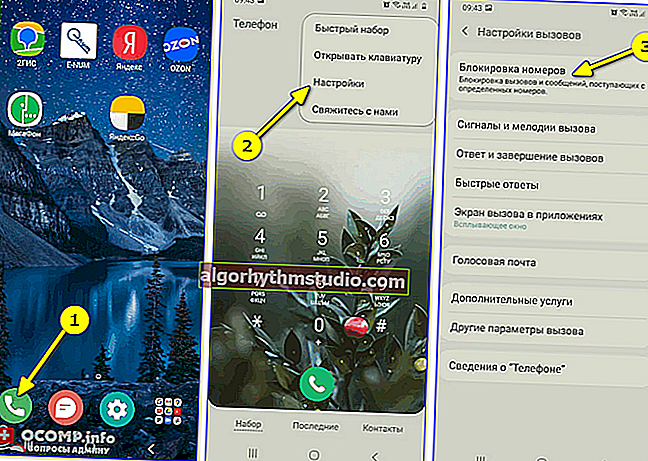コンピューターと健康:視力と姿勢を損なわないための5つの重要なルール!
 良い一日!
良い一日!
そう思うなら、一方で、私たちのコンピューター技術が飛躍的に発展しているのは良いことです:人生の多くの瞬間が簡単になりました(たとえば、インターネットで5分でチケットを購入したり、医師に予約したり、税務署から証明書を取得したりできます)その他)。
一方、多くの業界では、コンピューターなしで作業することは事実上不可能であり(これはプログラマーだけでなく)、ほぼ1日中座っている必要があります。そして、ゲーム愛好家だけでも時々それをやり過ぎて、モニターの前で多くの時間を過ごします...
コンピューターでのこのような長い仕事は、私たちの健康に影響を与えるしかないのです。そして、残念ながら、最初の鐘の前に彼を覚えている人はほとんどいません...
ほとんどの場合、目の赤み(時にはかゆみ、灼熱感)、背中の疲労、手、首のしびれ、その他の不快な瞬間があります。そのため、ブログで健康コラムを開いてこの記事を書くことにしました。誰かが健康を維持するのに役立つことを願っています!
*
健康を維持するために職場を装備する方法
健康を維持することは、後でそれを回復するよりもはるかに簡単で安価です!
重要!
私は医者ではなく、医学教育も受けていません。したがって、健康に不安がある場合は、医師の診察を受けてください。この記事は個人的な経験に基づいており、健康を維持することを目的としています(私はそれが助けを借りてうまくいかないことを恐れています)。
❶
右のテーブルと椅子
おそらく、私は最も重要なことから始めます。背中、首、腕が最も疲れている原因を知っていますか?コンピュータに座っているのが不適切で不快なため。
多くの人が、モニターが目の高さより上に立っている、スライドスタンドの手が非常に低い(その結果、寄りかかるものがないため、ブラシに過度の負担がかかる)などの「新しい」家具を使用します。
最良のオプションの1つは、下の図のような最も一般的なライティングデスク(デスク)を使用することです。モニターまでの距離は少なくとも50cmであることに注意してください(一部の専門家は70cmを推奨しています)!
また、視線に対してモニターを少し傾ける(20〜30度の角度)ことをお勧めします。

PCに正しく座る方法
また、椅子にも注意を払うことをお勧めします。彼が快適で背が高く、アームレストと椅子の高さを調整できることが非常に望ましいです(このような単純なデバイスがどのように作業を容易にするかはわかりません)。原則として、従来のコンピューターチェアはこれらすべての要件を満たしています。
通常の椅子(アームレストや高さ調整なし)を使用している場合は、少なくともこのような安価な椅子を使用することをお勧めします-健康を守ってください!
❷
動作モード:時間設定
非常に多くのPCユーザーが1つの重大な間違いを犯します:彼らは休憩を取りません!40〜60分ごとに行うことが非常に望ましいです。少なくとも5〜10分間、モニターから注意をそらします。目と体のエクササイズを行います(以下を参照-ポイント3)。
(さまざまな理由で)演習を実行できない場合は、少なくとも窓に行き、距離を調べてください。木に座っている鳥、急いでいる人、車などの数を数えます。
休憩が必要であることを忘れないために、ユーティリティをインストールすることを強くお勧めします。EYEDefenderを使用しています。
EYEディフェンダー
ウェブサイト://eyedefender.en.softonic.com/
特定の時間にタイマーを設定できる小さな無料のプログラム。たとえば、間隔を45分に設定します。-この時間の後、休憩の時間であることを示すリマインダー(またはスプラッシュ画面)が画面に表示されます。一般的に、あなたは間違いなく忘れないでしょう(主なことは、この休憩を延期しないこと、パブロフの犬のような反射を発達させることです?)!

また、普段PCで丸一日過ごす場合は、「断食」の日を設けることをお勧めします。たとえば、週末の1〜2日は、PCやTVにまったくアクセスしません。
また、魚、ニンジン、ブルーベリー(目に良い要素が含まれています)をもっと頻繁に食べることは不必要ではありません。薬局では、ブルーベリーをベースにした特別なビタミンがあります(たとえば、「ブルーベリーとルテイン」など。一般的には、医師に同意することをお勧めします)。
?助けて!
コンピューターでの作業時間を制御するためのプログラム(視力を維持するのに役立ちます)
❸
休憩中に何をすべきか:目と体のための運動
上で述べたように、PCでの作業の合間には、PCから気をそらすだけでなく、演習を行うことも非常に望ましいです。以下にそれらについてのいくつかの言葉があります...
目の場合:
- 30〜90秒間頻繁に点滅します。コンピュータの前に長時間座っていると、まばたきすることはめったにありません。そのため、目の表面が「乾燥」し、頻繁に点滅すると表面が保湿されます(ドロップも使用できます)。
- 窓に行って遠くを見てください。10〜15秒後、たとえば窓にある花をよく見てから、もう一度遠くを見てください。したがって、3〜4分待ちます。運動は目の筋肉を非常によく訓練します。
- あなたの目で上/下、左/右を見上げてください。円を描くように動かします(目を開いた状態でも閉じた状態でもかまいません)。
- 目を閉じて、やさしくハンドマッサージをすることもできます。
ところで!

私はすでにブログに目の疲労についての記事を書いています、私も読むことをお勧めします
体に関しては、体育の授業でほとんどの人によく知られている最も一般的な演習が大いに役立ちます。
- 腕と手のひらを伸ばす:前方、上方、下方(座った状態と立った状態で、下の図を参照)。
- 傾斜:前方、後方、左、右;
- いくつかのスクワットも不要ではありません。
- 一部の演習は、職場に座っていても実行できます。
多くの人が彼らを重要視していないというだけであり、彼らがそれらを始めたとき、彼らは即座の結果を望んでいます。このような単純な「ストレッチ」を習慣にすれば、手や首が疲れません!

背中、首、脚、手に推奨されるエクササイズ
❹
モニター、ビデオドライバーの正しい設定
多くは、モニターの種類とその構成方法によって異なります。画像に問題があると、目がすぐに疲れ始め、時間が経つにつれて視力が低下し始めます。したがって、それを真剣に受け止めてください!
古いCRTモニターを使用している場合は、スキャンレートに注意してください。少なくとも85Hzである必要があります。さらに良いことに、100HZ。ビデオドライバーの設定で確認できます(ビデオカードのドライバーをインストールして更新した場合は、デスクトップの任意の場所を右クリックするか、時計の横にあるトレイアイコンを使用します(IntelHD、nVidia、またはAMDを探します)。

CRTモニター//例として

Intel(R)グラフィックスコントロールパネル-リフレッシュレート、リフレッシュレート
これは新しいLCDモニターとは何の関係もないことに注意したいと思います-60HZが標準であり、目の画像はそのようなスキャンで非常に快適です(異なるテクノロジーを使用しているため)。
確かに、CRTモニターの使用がますます少なくなっていることは注目に値するので、このパラメーターにはもう焦点を合わせていません...
2つ目の注意点は、画面の解像度です。解像度が正しく選択されていないため、モニターの画像が大きすぎるか小さすぎる可能性があり、どちらの場合も不便です。
何よりも、経験的に選択する許可:1つを確立する-それが適合するかどうかを確認する。次に、2番目、3番目を確認します。したがって、数分でモニターと要件に最適な解像度を設定できます。
?画面の現在の解像度を確認して変更する方法について は、別の記事があります。したがって、私はもうここでこれにこだわるつもりはありません...
最適な解像度// Windows 7では、デスクトップを右クリックし、表示されるメニューで[画面の解像度]をクリックします(Windows 8/10の場合-[表示設定])。
明るさとコントラスト も、どのモニターにとっても重要な設定です。非常に明るい画面画像(特に白色光)-目の疲労に深刻な影響を与える可能性があります。
一般に、部屋の照明は非常に重要です。それが良い場合は明るさを上げ、部屋が暗すぎる場合は明るさを下げる必要があります(場合によっては最小限に抑えます)。
完全な暗闇の中で明るすぎる光は目には十分に悪いです。常に明るい光から暗い背景に再構築する必要があります(そのため、PCが配置されている部屋と職場を均一に照らすことが推奨されます)。
また、フォントのカスタマイズにも時間をかける必要があります。画面上のフォントが小さすぎて読みにくい場合は、読みづらく、緊張させる必要があり、視力にも悪影響を及ぼします。フォントを増やして調整する方法については、私のブログの別の記事を読むことをお勧めします。
❺
職場の場所、その設備
これも非常に重要なポイントです。ここにハイライトがあります...
スポット照明
作業している部屋が均一に照らされていることが非常に望ましいです。通常の小さなテーブルランプ(下の写真のように)は最良の選択肢ではありません。異なって照らされた領域があります(どこか明るい、どこか暗い)。
デスクトップの全領域を均一に照らす方法である、コンピューターデスク(およびスポットライト)用の特別な蛍光ランプが現在販売されています。

コンピューターで職場を照らす例//最善の選択肢ではない
また、日光にも注意してください。太陽の明るい光線が画面にグレアを引き起こし、通常の画像認識を妨げます。
したがって、窓をカーテンで覆うか(職場では、新聞を窓に貼り付けるだけのオプションが適しています?)、画面にまぶしさがないようにPCを部屋に設置することを強くお勧めします。
?ちなみに、グレアとフレアの量は画面の表面の種類によっても異なります。マットまたは光沢のあるものにすることができます。
マットな表面のグレアははるかに少なくなります。したがって、新しいモニターを購入する機会があれば、「太陽」に問題がある場合は、マットな表面を選択することをお勧めします。

モニターの詳細...
*
ドラフト(開いている窓、エアコン)
職場でのドラフトは、背中と首をひどく「罰する」可能性があります。可能であれば、開いているウィンドウには近づかないことをお勧めします。また、窓が開いている場合は、ドアが透けて見えないように覆ってください。または、自分に何かを置く必要があります。
エアコンが吹くと、次のようになります。
- より良い場所がある場合は、座席をより適切に変更してください(ただし、これがオフィスで常に可能であるとは限らないことを理解しています...)。
- 上向きに吹くようにエアコンを調整してみてください(多くのモデルには調整可能なバイザーがあります)。
- 極端なオプション-厚い紙(たとえば、段ボール、オフィスでは十分です)でバイザーを作成し、空気の流れがあなたの上になるようにエアコンにテープで貼り付けます。

冷気が直接当たらないようにするエアコン用バイザーの例//段ボールからも同じことができます
*
キーボードについて
たくさんタイプする人には、キーボードに注意を払うことをお勧めします。一部の専門家は、目が黒いキーボードに早く飽き、白/灰色がより好ましいと主張しています(現在は黒のファッションであり、以前は白が人気でした...)。
また、キーボードのキーが強く押さなくても簡単に機能することが非常に望ましいです。これのおかげで、あなたの指と手は過度に緊張することはありません。今では、キーを押す必要がなく、適切な場所に触れるだけでよいキーボードも販売されています(ただし、まだ広く普及しておらず、操作が便利かどうかはわかりません)。
*
デスクトップ上の余分な紙、文書などの「ゴミ箱」
そして最後に、職場の多くの人々が非常に多くのものを持っていることに何度も気づきました。いくつかの文書、書類などは、何ヶ月も置かれ、まったく使用されない「ごみ」です。
何かを1週間使用せずに、それを職場(テーブルのどこか、離れた場所)から移動しても、不快感はなく、生産性も変わらないことに注意してください。
さらに、職場の背後にある余分な「ゴミ」によって、肘に寄りかかって向きを変えることが困難になることがあります(それなしでは便利ではありません)。
メッセージは、簡単な注文を維持することです(月に一度は注文しないでください☝)。そうすれば、あなた自身が利便性がどのように向上するかに気付かず、仕事がより快適になります。私はすべてを持っています、みんな頑張ってください!
*
情報がお役に立てば幸いです...
トピックに関する追加については、別の慈悲!
幸運を!
?
初版:2017年12月31日
訂正:2020年2月10日